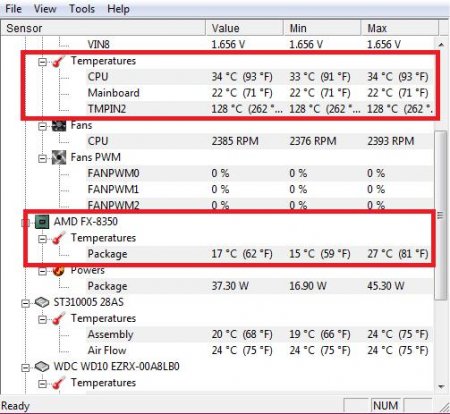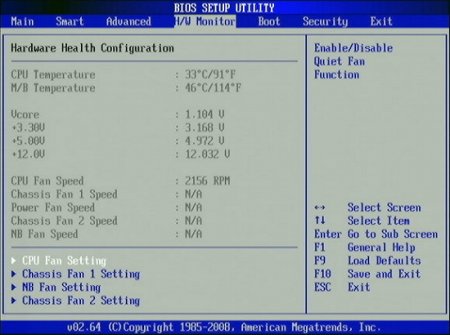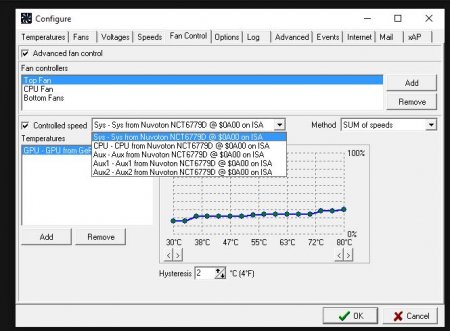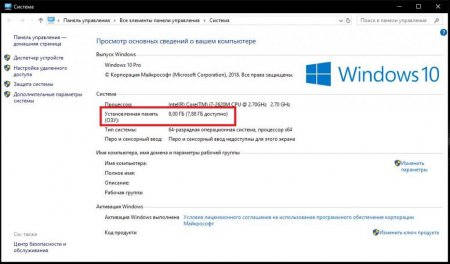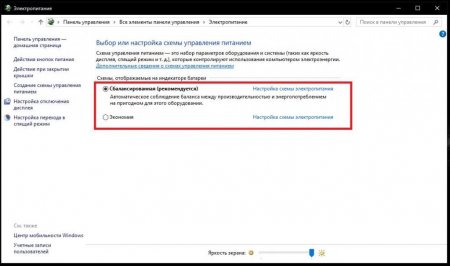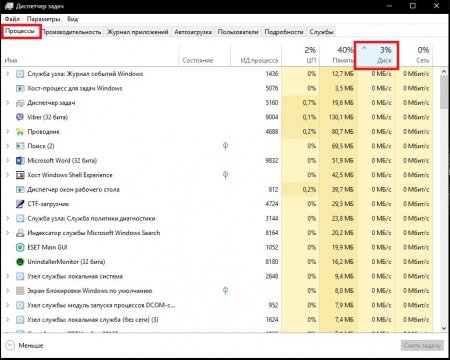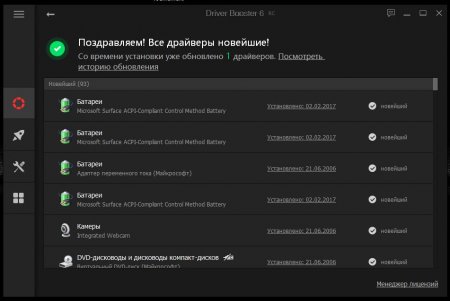Сильно шумить ноутбук: можливі причини та шляхи їх вирішення
Як відомо, будь-яка техніка особливо довговічною не є, і сучасні комп'ютери або ноутбуки не виняток. Багато володарі лептопів з часом починають помічати появу в них сторонніх шумів і перегріву. Відразу ж виникають питання з приводу того, чому ноутбук сильно шумить і що викликає сильне нагрівання. Взагалі з'являється відчуття, що з технікою щось не так. У найпростішому випадку видимих збоїв в роботі пристрою не спостерігається, але іноді можна зустріти навіть поява синіх екранів. А це вже привід замислитися над можливими причинами такого явища і можливі способи усунення несправностей. Давайте з'ясуємо, що саме могло послужити першопричинами того, що ноутбук став сильно шуміти або невиправдано сильно перегріватися, і визначимося з тим, які заходи можна вжити, щоб позбутися від можливих збоїв. Як правило, до нової техніки, тільки що купленої в магазині, це не відноситься, а, швидше, стосується тільки тих пристроїв, які довго були у використанні. Якщо ви помічаєте подібні явища відразу ж при купівлі, по всій видимості, ви маєте справу з заводським браком. Однак, якщо ви купуєте ноутбук з рук, цілком можливо, на ньому була посилена конфігурація, а система охолодження просто не справляється з покладеними на неї функціями, про що буде сказано окремо.
Для розбирання пристрою найкраще застосовувати спеціальні набори інструментів, які можна придбати в спеціалізованих магазинах, а для наведення чистоти підійдуть спеціальні пилососи, тампони і вологі серветки.
В ній необхідно трохи знизити швидкість обертання кулера, взявши за основу крок приблизно у 5 % або навіть менше. Зниження потрібно робити до тих пір, поки сторонні шуми в режимі спокою, коли не працює ні один додаток, не зникнуть.
Чому ноутбук сильно шумить: можливі причини
Що стосується основних причин такого явища, чомусь багато хто користувачі зазвичай відносять їх виключно до фізичних проблем, часто забуваючи про програмне впливі на деякі «залізні» компоненти комп'ютерної системи. Серед найбільш часто зустрічаються причин того, що ноутбук почав сильно шуміти і перегріватися, більшість фахівців називає наступні: засмічення пристрою пилом і стороннім сміттям; вихід з ладу або неправильне налаштування вентиляторів (кулерів); посилена конфігурація, несумісна з системою охолодження; постійне використання режиму підвищеного енергоспоживання (високої продуктивності); можливі проблеми з жорстким диском і його комплектуючими; некоректна робота оптичного приводу або наявність у ньому диска; програмні збої внаслідок старіння драйверів пристроїв; вірусне вплив. Звичайно, це далеко не все, що могло б у теорії спровокувати появу таких небажаних побічних ефектів, оскільки і фізичне пошкодження обладнання, встановленого в лептопі, теж скидати з рахунків не можна. Крім того, у багатьох відразу ж можуть виникнути сумніви з приводу впливу на систему вірусів. Питання спірне, і на ньому зупинимося окремо. А поки давайте розглянемо деякі найпростіші методи усунення подібних проблем.Що робити, якщо ноутбук сильно шумить: найпростіше рішення
Само собою зрозуміло, що найпоширеніша ситуація з появою сильного шуму або перегріву пов'язана саме із забрудненням лептопа. Це, між іншим, стосується не тільки потрапляння дрібних частинок пилу на лопаті вентиляторів, але і осідання її на інших компонентах, встановлених на материнській платі, внаслідок чого охолоджує повітряний потік до них просто не доходить. Таким чином, якщо ви помітили, що ноутбук нагрівається і сильно шумить система охолодження, що зазвичай супроводжується виходом гарячого повітря через отвори на бічних стінках, де знаходяться кулери, насамперед рекомендується розібрати лептоп (якщо це, звичайно, можливо, ви знаєте, як це зробити, або ноутбук не знаходиться на гарантії), після чого ретельно почистити його «нутрощі» від забруднення і пилу.Для розбирання пристрою найкраще застосовувати спеціальні набори інструментів, які можна придбати в спеціалізованих магазинах, а для наведення чистоти підійдуть спеціальні пилососи, тампони і вологі серветки.
Виявлення проблем з системою охолодження
Природно, дуже часто трапляється і так, що ноутбук сильно шумить тільки тому, що вентилятори працюють не в штатному режимі, з-за чого з'являється перегрів того ж процесора або графічного прискорювача. У цьому випадку необхідно провести моніторинг температури. Засоби Windows для цього не годяться, тому краще всього скористатися стороннім утилітами начебто AIDA64 HWMonitor та їх аналогами, що володіють програмними датчиками фіксації параметрів стану того чи іншого компонента комп'ютерного пристрою. Зверніть увагу, що в штатному режимі короткочасне досягнення максимального температурного порогу допускається і кожний виробник «заліза» закладає у свої пристрої деякий «запас міцності». Подивіться на максимальні показники. Якщо нагрів доходить до безпечної точки, особливих приводів для занепокоєння немає. А ось якщо спостерігається постійне перевищення допустимого порогу, доведеться приймати екстрені заходи.Регулювання налаштувань кулерів в первинних системах введення/виводу
Отже, ви визначили, що ноутбук шумить і сильно гріється з перевищенням всіх допустимих норм. Для зниження температури при відсутності спеціального програмного забезпечення можна скористатися налаштуваннями первинних систем (BIOS/UEFI), в яких необхідно знайти розділ або пункт ніби Fan Optimize, Q-Fun, Fan Monitor, CPU Fan Control або щось подібне, після чого по можливості виставити інші параметри або використовувати автоматичну оптимізацію. Але багато первинні системи таких інструментів позбавлені, тому досить часто рекомендується або виконати повний скидання налаштувань до заводського стану, або повністю оновити BIOS, скачавши і встановивши для моделі свого лептопа саму свіжу прошивку. У випадку з UEFI все просто, оскільки запустити оновлення можна прямо в середовищі Windows, а от з BIOS потрібно бути вкрай обережним, і без спеціальних знань займатися такими речами самостійно не варто.Регулювання швидкості обертання вентиляторів в спеціальних програмах
Якщо на ноутбуці сильно шумить вентилятор, а в первинній системі його налаштувань немає, можна скористатися спеціальними програмами. Однією з найбільш відомих, потужних і популярних вважається програма SpeedFan.В ній необхідно трохи знизити швидкість обертання кулера, взявши за основу крок приблизно у 5 % або навіть менше. Зниження потрібно робити до тих пір, поки сторонні шуми в режимі спокою, коли не працює ні один додаток, не зникнуть.
Що робити при виявленні перегріву?
Нерідко можна спостерігати, що ноутбук сильно шумить при проходженні ігор або при роботі з мультимедійними програмами. Взагалі, це нормальне явище, оскільки більшість сучасного програмного забезпечення такого характеру має підвищену навантаження на центральний процесор, внаслідок чого залучаються додаткові резерви системи охолодження. Але на ноутбуці може бути встановлений застарілий ПРОЦЕСОР, графічний адаптер або не вистачає оперативної пам'яті. У такій ситуації обладнання просто не справляється з обробкою підвищеного обсягу обчислень. Для усунення проблеми в найпростішому випадку в тих же іграх можна скористатися зниженням рівня FPS або дозволу екрану, відключенням деталізації текстур і т. д. Звичайно, якість картинки від цього трохи постраждає, зате і шуми з перегрівом пропадуть, і сам лептоп передчасно не вийде з ладу. Ще одна ситуація полягає в тому, що стандартна комплектація була змінена, а система охолодження на модернізацію не розрахована. У прикладі на зображенні вище показана конфігурація ноутбука DELL Latitude E6520 у якого заводський набір включає всього 4 Гб оперативної пам'яті, але вона була збільшена до 8 Гб за рахунок установки додаткових планок. Не дивно, що кулер на ноутбуці сильно шумить тільки тому, що не розрахований на такі навантаження.Зміна схеми електроживлення
Дуже часто любителі ігор для більш комфортного їх проходження встановлюють спеціальний режим високої продуктивності, що автоматично може провокувати появу підвищеного навантаження на системні ресурси. Це і призводить до того, що ноутбук сильно шумить і нагрівається. У Windows 10 при включенні ігрового режиму (Win + G) така схема електроживлення активується автоматично. Щоб трохи знизити навантаження, зайдіть у налаштування електроживлення та встановіть збалансований режим. Якщо це не дозволить позбутися від побічних ефектів, задійте режим економії енергії. Правда, при встановленні таких параметрів гра може почати гальмувати. Якщо взагалі нічого не допомагає, але ви не хочете відмовлятися від улюблених ігор і програм, краще всього замінити процесор, відеокарту і оперативну пам'ять, природно, не забувши про систему охолодження і відповідної моделі блоку живлення. Як вже зрозуміло, таке задоволення не з дешевих. До того ж новий процесор на стару материнську плату може і не стати, тому міняти доведеться і її, а в підсумку виявиться, що дешевше було купити новий ноутбук.Усунення шумів оптичного приводу
Дуже часто буває й так, що ноутбук дуже сильно шумить тільки тому, що в оптичному приводі присутній диск, при зверненні до якого з'являється шум від його розкрутки. Крім того, диск може мати подряпини або фізичні ушкодження, а тому розкрутка і спроба зчитування інформації затягуються на досить тривалий проміжок часу.Усунення проблем з жорстким диском
Нарешті, однією з найбільш неприємних ситуацій можна назвати отвори в роботі жорсткого диска, які можуть бути пов'язані і з наявністю на ньому помилок, і з тим, що вінчестер починає «сипатися», приходячи в непридатність, і з неправильними параметрами живлення. Для виявлення можливих збоїв і усунення деяких несправностей можна скористатися звичайним «Диспетчер завдань», визначити, який саме процес найбільше навантажує вінчестер, а потім завершити активну службу в примусовому порядку. Також непогано б перевірити диск на помилки, використовуючи для цього системні утиліти начебто HDDScan або quietHDD. Однак при виявленні серйозних проблем фізичного характеру жорсткий диск рекомендується замінити. Оптимальним варіантом стане покупка сучасного твердотільного накопичувача стандарту SSD. Такі диски точно шуміти не будуть.Оновлення драйверів обладнання
Програмні компоненти у вигляді драйверів пристроїв викликати появу подібних ситуацій теж не можуть. В дуже високій мірі це відноситься до відеокарт, якщо на ноутбуці встановлений дискретний прискорювач, оснащений потужним графічним процесором і власною системою охолодження. А застаріле або неправильно встановлене програмне забезпечення якраз і може спровокувати збої у функціонуванні, при яких можлива поява шумів і перегріву. Оновлювати драйвери засобами операційної системи не варто. Краще скористатися автоматизованими утилітами зразок Driver Booster, які знайдуть в інтернеті, прямо на сайті виробника, ЗА потрібне, скачають його і встановлять без вашої участі.Можуть з'являтися побічні ефекти при вірусному впливі?
На жаль, виключати присутність в системі вірусів не можна. Багато хто вважає, що вірусні загрози безпосередньо впливати на «залізо» не можуть. Це не зовсім так. Через керуючі драйвери з ладу можна вивести будь-яке обладнання. У цьому відношенні досить згадати колись «гуляв» по інтернету вірус, який при впровадженні в систему фокусував максимум енергії в одній точці екрану, після чого електронно-променеві трубки старих моніторів просто перегорали. Для запобігання проникнення загроз покладатися тільки на штатний антивірус не можна, оскільки деякі види загроз він може і не визначати. Принаймні, для профілактики хоча б раз на тиждень робіть сканування свого ноутбука сторонніми портативними програмами.Епілог
На завершення варто відзначити, що це далеко не всі можливі ситуації, при яких ноутбук шумить або надмірно гріється. Насправді їх може бути набагато більше, і пов'язані вони з деякими іншими чинниками. На всяк випадок не завадить «продзвонити» всю материнську плату на предмет подається на пристрої напруги, іноді буває необхідно замінити термопасту на процесор або встановити інший блок живлення, додатково можна модернізувати і систему охолодження, купивши спеціальну охолоджуючу підставку для зниження нагріву, і т. д. загалом, варіантів вистачає.Цікаво по темі
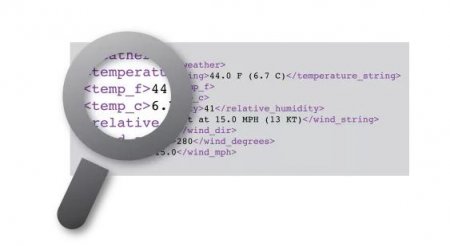
PHP: parse_url - аналіз локатора ресурсу
Зміст універсального локатора ресурсів за допомогою функції PHP parse_url може бути швидко розібрати на складові частини і поміщено в асоціативний

Чому шумить ноутбук? Сильно гріється ноутбук - що робити? Охолоджуюча підставка під ноутбук
Якщо змінюється поведінка комп'ютера або ноутбука, це тривожний дзвіночок. Краще всього відразу придивитися до «симптомів» і розібратися в проблемі.
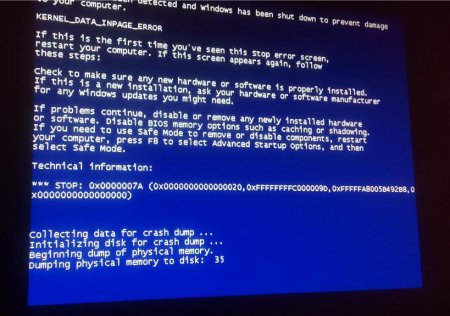
Kernel-Power 41(категорія 63): усунення критичної помилки
Помилки Windows, при яких раптово з'являється так званий синій екран, багатьом користувачам порядком набридли. Одним з найбільш поширених і
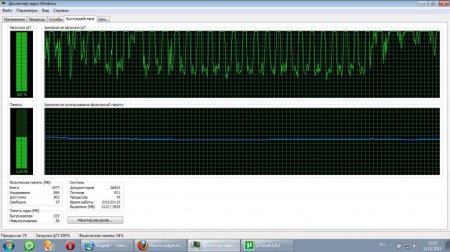
Синій екран з помилкою BAD_POOL_HEADER: причини появи та найпростіші методи усунення
Так звані сині екрани смерті практично у всіх системах сімейства Windows можна з упевненістю назвати одним з найбільш поширених явищ. Нерідко в описі

Вентилятор для комп'ютера: можливі несправності
Перегрів ноутбука - це поширена проблема, з якою стикається кожен власник ноутбука. З-за підвищеної температури значно знижується продуктивність.

Збій запиту дескриптора USB-пристрої в Windows 10: причини появи та методи усунення
Напевно, всі користувачі так чи інакше стикалися з ситуаціями, коли в комп'ютер або ноутбук вставляється сама звичайна флешка, а система видає